Chaque fois que Windows se bloque, il crée un fichier de vidage. Ce fichier peut vous aider à déterminer la cause du blocage de Windows. Windows est configuré pour créer un fichier de vidage par défaut. Même si vous ne le configurez jamais pour créer un fichier de vidage, il le fait quand même. Il existe différents types de fichiers de vidage de mémoire que Windows peut créer. Il s’agit de Dump mémoire, Dump mémoire du noyau, Dump mémoire complet, Dump mémoire automatique et Dump mémoire actif. Le fichier de vidage de la mémoire créé par Windows par défaut est le fichier de vidage de la mémoire automatique, mais vous pouvez le configurer pour créer un type de fichier de vidage différent.
Vous aurez besoin du droit administratif pour changer le type de fichier de vidage de la mémoire créé par Windows 10.
Changer le type de fichier de vidage de la mémoire
Ouvrez le panneau de configuration. Sélectionnez Système et sécurité> Système, puis cliquez sur Paramètres système avancés dans la colonne de gauche. Dans la fenêtre Propriétés système qui s'ouvre, accédez à l'onglet Avancé.
Sous la section Démarrage et récupération, cliquez sur le bouton "Paramètres".

Dans la fenêtre Démarrage et récupération, ouvrez la liste déroulante sous la section Écriture des informations de débogage. La valeur de cette liste déroulante est définie sur Dump mémoire automatique par défaut.

Dans cette liste déroulante, sélectionnez le type de fichier d'image mémoire que vous souhaitez que Windows crée lorsque votre système se bloque. Cliquez sur OK'.

Si votre système plante un peu, et à chaque foisc’est pour une autre raison que vous pourriez désélectionner l’option ‘Remplacer tout fichier existant’. Cela créera des fichiers de vidage incrémentiels afin que vous disposiez d'un fichier de vidage de la mémoire pour chaque incident.
Types de fichiers de vidage de mémoire
Vous vous demandez probablement quel type de mémoirefichier de vidage, vous devez créer. Les différents types de fichiers contiennent différents types d'informations. Certains fichiers contiennent des informations plus riches tandis que d'autres fournissent des informations de base sur un blocage.
Petit vidage de la mémoire (256 Ko)
Ce type de fichier contient le moins deinformation. Il vous montrera ce que dit le message d'erreur sur le BSOD, vous donnera un aperçu des pilotes et des processus qui étaient actifs au moment du crash et vous indiquera quel processus ou thread du noyau s'est écrasé. Il s’agit d’un vidage du noyau, mais celui qui contient le moins d’informations selon Microsoft.
Mémoire mémoire du noyau
Selon Microsoft, le vidage de la mémoire du noyau est celui qui est le plus utile et le plus détaillé. le noyau. Il contiendra des informations sur les pilotes et les programmes en mode noyau.
Mémoire complète
Le fichier de vidage complet de la mémoire est considérablementgrand. Pour pouvoir créer ce fichier, vous avez besoin d'un espace égal à la mémoire vive de votre système et à 1 Mo pour Windows. Il inclut l’allocation de mémoire physique, qui est normalement laissée de côté dans les autres vidages du noyau. Ce vidage a ce que vous appelleriez un vidage de mémoire complet.
Sauvegarde automatique de la mémoire
C'est plus ou moins la même chose que le noyauvidage de la mémoire en termes d'informations. Le fichier de vidage automatique de la mémoire n'est différent que par la quantité d'espace utilisé pour créer le fichier de vidage. Ce type de fichier n’existait pas sous Windows 7. Il a été ajouté sous Windows 8.
Mémoire active
Le fichier de vidage de la mémoire active filtre les élémentsqui ne vous aident pas à identifier la cause d’un accident. Ceci a été ajouté à Windows 10 et est particulièrement utile si vous exécutez des ordinateurs virtuels ou si votre système est un hôte Hyper-V.




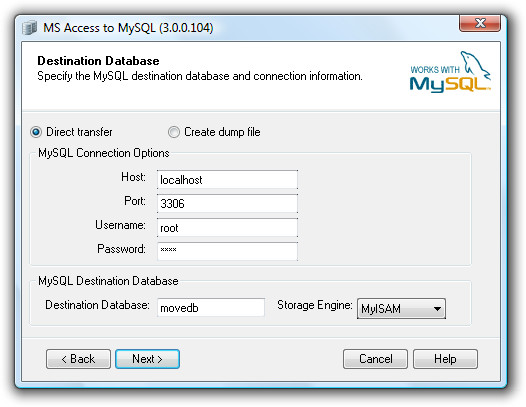








commentaires